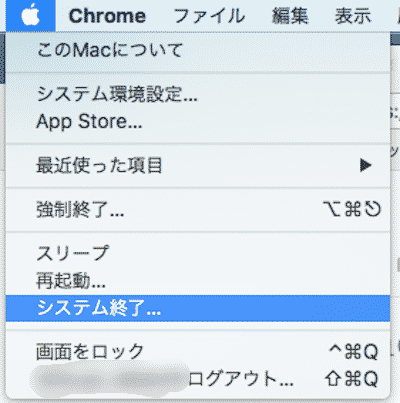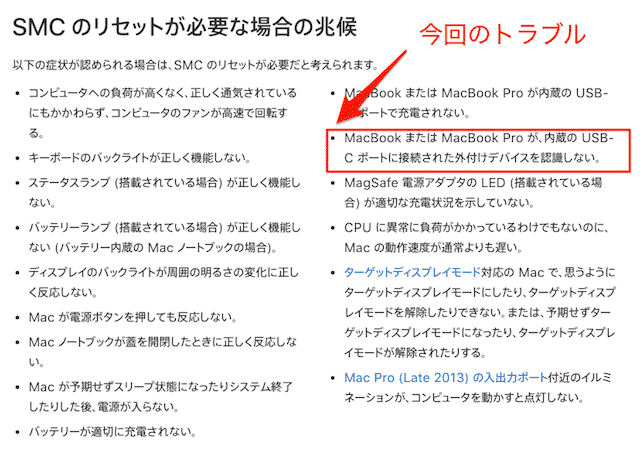先日、macOSのソフトウェアアップデートが届いていたいので、macOS High Sierra 10.13.3にアップデートしました。
Blog記事の作成やWeb閲覧等に関しては使っていても問題なかったのですが、「GR digital Ⅳ」で撮影した写真を「MacBookAir13」に取り込もうとした時に、いつもならデスクトップにSDカードのアイコンが出てくるのですが、なぜか表示しません。
そんな不具合があったので、備忘録として記事にしました。
MacOSアップデートでSDカードが認識しない
私が使っているCameraは、「GR digital Ⅳ」と「PENTAX K-50」です。
両方ともSDカードなので「MacBookAir13」で読み込めないととても困ります。
なので、もう一度SDカードの確認をして、しっかり入ってなかったのかと思って、SDカードを一度抜くと「ディスクの不正な取り出し」と注意事項がデスクトップ画面に表示されました。
やばっ!と思いながらも認識していたんだと思って、もう一度SDカードを入れてみてもデスクトップ上にSDカードは表示されません?
また、外すと同じメッセージが出て来ます。
[aside]補足
Finderには表示されているのですが、SDカードをクリックしても認識してくれません。 [/aside]
SDカードが故障かと思って、「GR digital Ⅳ」に入れ直して、再生画面で見ると写真はしっかりとあります。
マシンを変えてWindows機で確認してもSDカードの中に写真はありました。
結果、SDカードが破損していることはないと言うことです。
ググってみてもあまり効果のある情報がなかったので、「どう言うこと?」と疑問に思って「AppleCare」に連絡してみました。
Mac の SMC (システム管理コントローラ) をリセットする方法
サポート担当者に今までの出来事を説明して、何度かやりとりするうちに、Macの「システム管理コントローラ」をリセットしましょうと提案されました。
こんな時は、プロのアドバイスにおかませの私は、サポートさんのご指示通りに一旦システムを終了しました。
システム終了後、以下のような手順で作業を進めて行きます。
[box class=”pink_box” title=”手順”]
- Apple メニュー >「システム終了」の順に選択します。
- Mac がシステム終了したら、内蔵キーボードの左側の「shift + control + option」キーを押しながら、電源ボタンを押します。これらのキーと電源ボタンを 10 秒間押し続けてください。
Touch ID を搭載した MacBook Pro をお使いの場合は、Touch ID ボタンが電源ボタンも兼ねています。 - すべてのキーを放します。
- 電源ボタンをもう一度押して、Mac の電源を入れます。[/box]
サポート担当者さんより、先に作業手順の説明を受けてからその手順通り電話で話しながら作業開始しました。
Macを立ち上げ直して、SDカードを入れると見事にデスクトップ画面に表示されました。当然写真データも破損していません。
MacのSMC(システム管理コントローラ)をリセットすることで出来ることは他にも沢山あります。
今回のトラブルも記載されていました。
思うこと
AppleCareに入っていてよかったことを実感しました。
Mac初心者の私にはまだまだ分からないことが多くあります。
今日のようなトラブルが起きると、どうしようまありません。とても助かりました。
![]()
Apple CareProtectionPlanforMacBook/MacBookAir/13″MacBookPro MD015J/A
サポートさん曰く、OSのアップデート等でこのような症状が出るときがたまにあるそうです。
たまたま今回はこの不具合に当たりました。トラブルが発生してもしっかりとサポートされると無事に元の状況でMacを使うことが出来ます。
本当に「AppleCare」最強です。
今日、説明した方法は私の「MacBookAir13」での作業方法でiMac等のデスクトップでは手順が異なります。
詳しくはこちらを参考にしてください。